Wi-Fi-verkon ja reitittimen enimmäissuojaus muilta käyttäjiltä ja hakkerointi
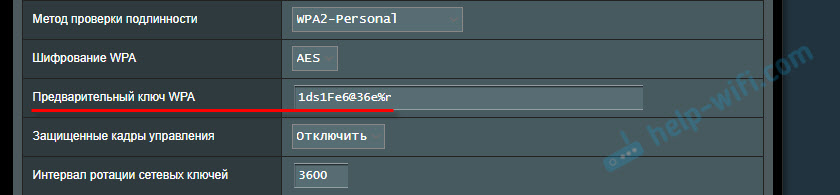
- 1300
- 259
- Gustavo Senger
Wi-Fi-verkon ja reitittimen enimmäissuojaus muilta käyttäjiltä ja hakkerointi
Niin tapahtui, että monet eivät ole vakavasti kodin Wi-Fi-verkon ja itse reitittimen suojaamisessa. Parhaimossa tapauksessa Wi-Fi-verkko on suojattu jollakin salasanalla, ja reitittimen tehdassalasana on muutettu. Mutta tämä ei aina. Hyvin usein käyttäjät jättävät Wi-Fi-verkon täysin avoimesta. Vilpittömässä mielessä tai aivan liian laiskassa asentaakseen ja kirjoita sitten myös tämä salasana - en tiedä. Mutta tämä on hyvin tyhmää.
Luulen, että monet eivät yksinkertaisesti ymmärrä, kuinka muiden käyttäjien yhteys voi olla vaarallinen tai vielä pahempaa - hyökkääjät Wi -Fi -verkkoon. Tässä kuvittelemme, että meillä on kodin langaton verkko. Olkoon se suojattu salasanalla tai auki kokonaan. Mutta hakkeroimalla tai yksinkertaisella yhteydellä (jos verkkoa ei ole suojattu), muut siihen liittyvät käyttäjät. Näillä käyttäjillä ei todennäköisesti ole huonoja aikomuksia. He eivät ole kiinnostuneita henkilökohtaisista tiedostoistamme, ja heillä ei ole meille tavoitetta vahingoittaa jotenkin. Yhdistä vain jonkun toisen Wi-Fi: hen ja käytä Internetiä.
Näyttää siltä, että se on okei, emme ole pahoillani. Mutta sinun on ymmärrettävä, että näiden muiden ihmisten laitteet luovat kuorman reitittimelle. Hän alkaa työskennellä hitaasti. Yhteysnopeus putoaa. Ja jos he pumppaavat/jakavat torrentteja? Tai pelata online -pelejä? Tämä on suuri kuorma verkkoon ja reitittimeen. Hän voi ollenkaan roikkua, hehkua ja t. D. Mutta tämä on edelleen puolet ongelmista. Jos meillä on paikallinen verkko, pääsy joihinkin tietokoneen tiedostoihin on auki, kaikki reitittimeen kytkettynä voivat käyttää myös tiedostoja. Ja tämä on ainakin epämiellyttävää. Ja olet vaihtanut järjestelmänvalvojan salasanan reitittimessä? Jos ei, niin näillä muilla käyttäjillä on pääsy reitittimen asetuksiin. Ja he voivat yleensä muuttaa/laittaa salasanan Wi-Fi: lle. Wi-Fi. Ja sinun on hylättävä reitittimen asetukset ja säädettävä kaikki uudelleen.
Mutta ongelmia voi olla vakavia. Varsinkin kun langattoman verkon huonon suojan vuoksi jotkut hyökkääjät pääsevät siihen. Esimerkiksi hän voi suorittaa jonkinlaisia laittomia toimia yhteyden kautta. Esimerkiksi, sijoita tai lataa kiellettyjä tiedostoja. Ja sinun on todennäköisesti vastattava tähän. Reitittimen kautta voit myös käyttää laitteitasi ja tietoja, jotka on tallennettu.
Tietenkin, että mikä tahansa Wi-Fi-verkko voi olla hakkerointi. Ja 100% suojaa ei ole. Mutta on epätodennäköistä, että kukaan viettää aikaa ja vaivaa saadakseen pääsyn tavalliseen kodin Wi-Fi-verkkoon. Ellet tietenkään pidä salaisten tietojen lisäksi, ja erityisesti langaton verkko ei ole erityisen kiinnostava hyökkääjille. Siksi suosittelen kaikkia ainakin hyvää salasanaa Wi-Fi: hen ja itse reitittimeen. Mutta tämän lisäksi minulla on vielä useita suosituksia, joiden avulla voit suojata langatonta verkkoasi ja reititintä muilta käyttäjiltä (naapureiden, hyökkääjien jne. Henkilöllä jne. D.) ja hakkerointi.
Reitittimen turva -asetusten muuttamiseksi sinun on siirryttävä sen verkkoliitäntään. Tämä prosessi (samoin kuin muiden parametrien vaihtamisprosessi) eroaa reitittimen valmistajasta, mallista tai laiteohjelmistosta riippuen. Siksi annan linkin universaaliseen ohjeeseen: kuinka mennä reitittimen asetuksiin. On kaikki tarvittavat tiedot.
Asenna luotettava Wi-Fi-verkon salasana
Wi-Fi-verkkoasi on suojattava salasanalla. Hyvä salasana. Ei "111111111", "12345678", "Qwertyui" ja T. D. Älä ole liian laiska keksiä luotettava salasana, jossa on isoja kirjaimia, numeroita ja erityisiä merkkejä (~ ! @ # $ %& *). Älä myöskään ole liian laiska tallentamaan tätä salasanaa, niin että myöhemmin kommentteissa et voi kysyä: Kuinka selvittää salasana Wi-Fi: stäsi?
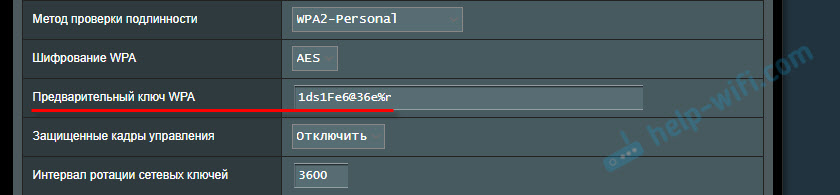
Kyllä, tällaiset salasanat eivät ole aivan käteviä syöttää laitteiden yhdistämisessä. Mutta yhdistätkö usein uusia laitteita? Luulen, että ei.
Langattomat verkkoturva -asetukset eivät ole vain salasanaa. Sinun on valittava moderni ja luotettava tyyppi turvallisuus ja langattoman verkon salaus asetuksissa. Jos sinulla ei ole halua katsoa erillistä artikkelia tästä aiheesta, sanon, että on parempi laittaa WPA2 - henkilökohtainen AES -salaus.
Jos et osaa asentaa tai vaihtaa reitittimen Wi-Fi-salasanaa, katso artikkeli kuinka suojata Wi-Fi-verkko salasanalla. Jos artikkelissa et löydä reitittimen ohjeita, käytä sivuston hakua. Jos et löydä sieltä mitään, jätä kysymyksesi kommentteihin. Kirjoita vain malli. Yritän kertoa sinulle kuinka ja missä voit vaihtaa laitteen salasanan.
Haluan myös lisätä tähän, että on toivottavaa muuttaa langattoman verkon nimi (SSID). Komista alkuperäinen nimi. Joten et menetä verkkoasi muun muassa naapuriverkkojen joukossa.
Suojaa reitittimen asetukset salasanalla
Tätä salasanaa ei sovelleta Wi-Fi: ään. Sitä käytetään yksinomaan reitittimen asetusten suojaamiseen. Joten kukaan paitsi voit mennä reitittimen verkkoliittymään ja muuttaa joitain asetuksia siellä. Pääsääntöisesti kirjautuminen ja salasana on asennettu (joskus vain salasana). Joillakin reitittimillä se on asetettu oletuksena. Järjestelmänvalvojaa/järjestelmänvalvojaa käytetään yleensä. Jos salasanaa ei ole asetettu oletuksena, niin ensimmäisen viritysprosessin aikana reititin ehdottaa sen asentamista. Mutta tämä milloin tahansa voidaan tehdä ohjauspaneelissa.

Kun salasanan asentaminen/vaihtaminen, se on annettava joka kerta, kun syötät Web -käyttöliittymän.
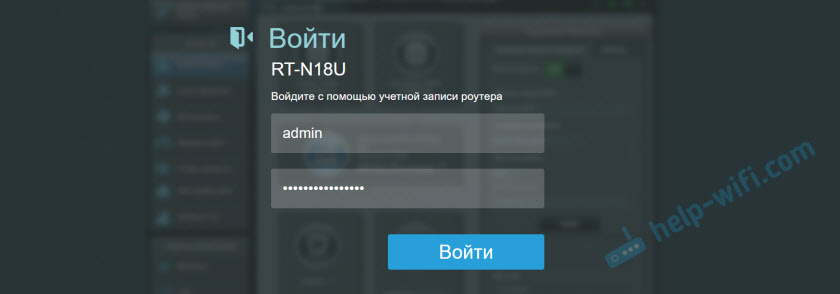
Olen jo laatinut erillisen artikkelin tästä aiheesta: Kuinka vaihtaa salasana järjestelmänvalvojan kanssa toisella reitittimellä. Siellä osoitin kuinka asentaa salasana ASUS-, D-LINK-, TP-LINK-, ZYXEL-reitittimiin.
Irrota WPS -toiminto
WPS: n avulla voit nopeasti ja syöttämättä salasanaa, liitä laite langattomaan verkkoon. Mutta kuten käytäntö osoittaa, harvat käyttävät WPS: tä. Löydät paljon materiaaleja, joissa on kirjoitettu erilaisista ongelmista WPS -toiminnon turvallisuuden kanssa. Siksi reitittimen suojaamiseksi hakkeroimalta on parempi sammuttaa tämä toiminto.
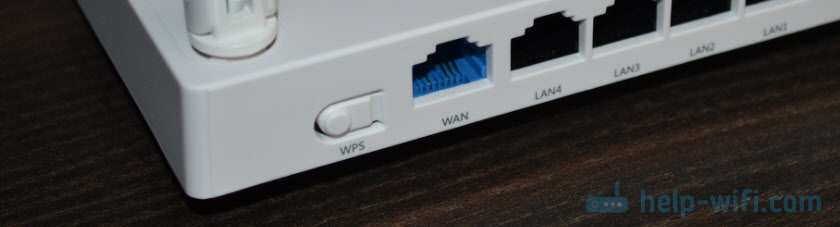
Lisäksi huomasin, että WPS: n takia ei usein ole mahdollista kytkeä joitain Wi-Fi-laitteita tai asentaa reititin siltatilaan.
Kuinka WPS toimii ja kuinka poistaa se käytöstä, kirjoitin täällä: https: // ohje-wifi.Com/SoveTy-Po-Nastrojke/Chto-Takoe-WPS-na-wi-fi-routere-kak-polzovatosa-funkciej-wps/
Piilota Wi-Fi-verkko uteliaisilta silmiltä
Reitittimen Wi-Fi-verkkoasetuksissa on sellainen toiminto kuin "piilota SSID" (piilota SSID) tai "Irrota SSID-lähetys". Aktivoinnin jälkeen laite lopettaa Wi-Fi-verkon näkemisen. Ja yhteyden muodostamiseksi sinun on ilmoitettava salasanan lisäksi myös itse verkon nimi (SSID). Ja tämä on lisäsuoja.
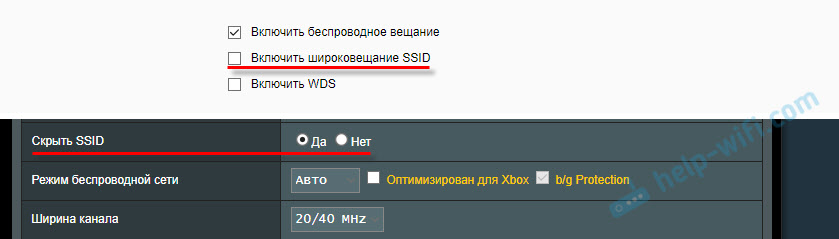
Tämä asetus sijaitsee yleensä osiossa, jossa on langattomat verkkoasetukset. Voit nähdä esimerkiksi kuinka tehdä näkymättömien TP-Link-reitittimien Wi-Fi-verkosto. Sen jälkeen saatat olla hyödyllisiä ohjeita, joissa osoitin kuinka muodostaa yhteyden piilotettuun Wi-Fi-verkkoon.
Aseta MAC -osoitteen suodatus
En ole varma, että tämä toiminto on jokaisessa reitittimessä, mutta mielestäni sen pitäisi olla. MAC-osoite-Wi-Fi-sovittimen ainutlaatuinen osoite (moduuli). Eli jokaisella laitteella on oma. Reitittimen asetuksissa voit määrätä niiden laitteiden MAC -osoitteen, jotka voidaan kytkeä verkkoosi (luo valkoinen osoitteen luettelo). Jos luettelossa ei ole MAC -osoitetta, se ei muodosta yhteyttä verkkoon.
Tämä on luultavasti reitittimen tehokkain suoja. Haitat ovat vain, että yhdistäessäsi uusia laitteita joudut menemään reitittimen asetuksiin ja määräämään heille MAC -osoitteet.
Puhuin vähän näistä artikkelissa näistä asetuksista kuinka estää laite (Wi-Fi-asiakas) Reitittimellä MAC-osoitteessa. Vain siellä luin mustan laitteiden luettelon (joka on kielletty yhteyden muodostamisesta), ja meidän tapauksessamme sinun on luotava valkoinen luettelo laitteiden MAC -osoitteista (joiden sallitaan muodostaa yhteys).
Lisäsuositukset
Muutamia vinkkejä, jotka auttavat tekemään reitittimestäsi entistä enemmän suojattuja.
- Päivitä reitittimen laiteohjelmisto. Ohjelmiston uusissa versioissa ei vain joitain toimintoja tai työn vakautta, mutta myös turvallisuutta voidaan parantaa.
- Brandmauer, virustorjunta, Inter -Grid -näyttö, DOS -suojaus - kaikki tai joitain samanlaisia toimintoja on läsnä modernissa reitittimessä. Yleensä ne kytketään oletusarvoisesti. Älä katkaise niitä ilman tarvetta, älä muuta asetuksia.
- Reitittimen etäkäyttö on reitittimen hallinta Internetin kautta. Jos et käytä tätä toimintoa, on parempi sammuttaa se.
- Vaihda aika ajoin Wi-Fi-verkon salasana.
- Tarkista, onko reitittimen liitettyjen asiakkaiden luettelossa vieraita. Kuinka nähdä: Kuka on yhteydessä ASUS-reitittimeen, joka on yhteydessä D-Link-reitittimeen, joka on yhteydessä TP-Link-reitittimeen.
Kaikki nämä perusasetukset auttavat sinua kaatamaan tärkeimmät ”reikät” reitittimen ja Wi-Fi-verkon turvallisuuteen, jonka hän jakaa. Luulen, että näiden suositusten kodin Wi-Fi-verkoissa enemmän kuin tarpeeksi.
- « IP -osoitteiden automaattinen vastaanotto Windowsissa. Kuinka asentaa?
- TP-Link Archer C5400-kolme-kaistaa ja erittäin voimakas Wi-Fi-reititin »

